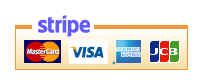お買物ガイド ♡お買物の手順について♡
【 お知らせ 】
※当店の表示方式は、平成29年10月1により「外税」表示に変わりました。
価格・送料には消費税は含まれておりません。詳しくはカートの合計金額をご確認ください。
クレジット・PayPal(ペイパル)決済の方はご確認ください
<例>ペイパルを利用してご購入する場合の流れ
STEP1
ご購入商品を選びます。

STEP2
ショッピングカートを確認する。
※「その他ご要望」の欄に、「お届け指定日」や「時間指定」などをご記入ください。

STEP3
1、ご注文主様の住所を記入します。
2、お届け先様の住所がある場合には、□にチェックマークを入れ記入します。

STEP4
お届け先様の住所を記入します。

STEP5
お支払い方法を選択します。
※クレジットカード・PayPal(ペイパル)の場合には、下記の赤丸のボタンを選択してください。

STEP6
クレジットカードの番号などの該当する項目を記入してください。
※下の画像をクリックすると画像が拡大します。
STEP7
配送先の住所が違う場合には、チェックをはずして該当する項目に記入をします。
※下の画像をクリックすると画像が拡大します。
STEP8
配送先の住所を記入をします。
※下の画像をクリックすると画像が拡大します。
STEP9
ペイパルは情報を保存することができます。今後もペイパルをお使いになる場合は、次回から同じ情報に関しては打ち込む必要はありません。
ぜひ、ペイパルでアカウントを作成してください。
※下の画像をクリックすると画像が拡大します。
STEP10
ペイパルに登録している方なら、PayPalのアカウントからお支払いができます。登録しているメールアドレス、パスワードのみで決済が簡単にできます。
※下の画像をクリックすると画像が拡大します。
STEP11
クレジットカードの番号や個人情報を一切記入なしで決済が簡単にできます。セキュリティの面でもPayPalなら、安全に決済ができます。
※下の画像をクリックすると画像が拡大します。
STEP12
PayPalでの決済が完了すると、ご注文確定画面に移ります。
注)利用規約と返品条件の内容を確認した上で□にチェックを入れます。
ここで、「注文を確定する」のボタンを押します。


STEP13
「ご注文が完了しました」に表示が変わりましたらご注文受付完了となります。ありがとうございました。

お読みください
PayPal(ペイパル)決済のポイント!
1、クレジットカード決済がご利用になれます。
2、ペイパル登録者は、ペイパル残高(口座のようなもの)でお支払いができます。
3、ペイパル登録者は、クレジットカードの番号を入力することなくクレジットカード決済がご利用できます。
たみこの海パック、新ラインナップ商品のご紹介!
※価格表示の右上部 1-2の記号について 1 日本国内への配送に適用されます。2 税抜価格 の意味です。
「送料無料」16,200円(税込)以上お買上げで送料が無料(1配送先に限り)
Shopping Information -ご利用ガイド-

■宅急便およびクール宅急便について
ヤマト運輸または佐川急便、どちらかの配送業者によるお届けとなります。
配送業者のご指定がございましたら、「その他ご要望」欄にその旨をご明記の上、ご注文ください。


●全国一律
常温便 :1,210円 (税込)
クール便(冷蔵冷凍):1,430円 (税込)
※16,200円 (税込)以上の注文で送料無料!
当サイトにて、16,200円 (税込)以上お買い上げ頂いた場合は「送料無料」となります。但し、
1配送先まで送料無料。
2箇所目、または2箱目からの送料についてはお客様のご負担となります。
■代引手数料(ヤマト運輸)
1万円未満 330円 (税込)
1万円以上~3万円未満 440円 (税込)
3万円以上~10万円未満 660円 (税込)


■お届け指定日
ご注文時にメッセージをご記入ください。ご希望に添えない場合もございますのでご了承ください。
■お届け時間帯
午前中(12時まで) / 14:00~16:00 / 16:00~18:00 / 18:00~21:00/

■個人情報の安全管理
お客様よりお預かりした個人情報の安全管理はサービス提供会社によって合理的、組織的、物理的、人的、技術的施策を講じるとともに、当ショップでは関連法令に準じた適切な取扱いを行うことで個人データへの不正な侵入、個人情報の紛失、改ざん、漏えい等の危険防止に努めます。


■店舗名
たみこの海パック
~南三陸町 海産物の宅配便~
■所在地
〒986-0781
宮城県本吉郡南三陸町戸倉長清水9-3
■定休日 土・日・祝
毎月第3水曜日
■営業時間 9:00~17:00
■E-mail shop@tamipack.jp
■電話番号 0226-46-9661
■FAX 050-3488-4123
■運営責任者 代表 阿部 民子

2 送料:常温便1,210円(税込) クール便(冷凍冷蔵) 1,430円(税込) 但し、 16,200円(税込) 以上購入で無料!(1配送先まで)
3 (税込)
Copyright (C) 2013-2021 たみこの海パック All Rights Reserved. design by WDC